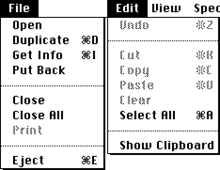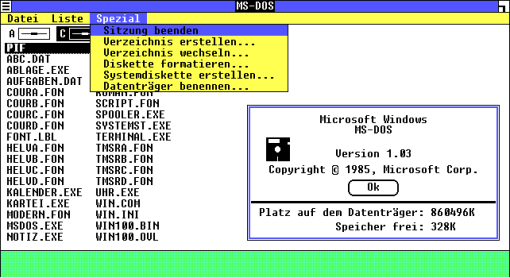Windows
Microsoft Windows bzw. Windows ist ursprünglich eine von Microsoft entwickelte grafische Benutzeroberfläche, aus der später eine Reihe von eigenständigen Betriebssystemen entstanden ist.
Der englische Name Vorlage:Lang bedeutet (Plural:) „(mehrere) Fenster“ und rührt daher, dass die Benutzeroberflächen von Anwendungen auf dem Bildschirm als rechteckige Fenster dargestellt werden.
Oft steht Windows – wie auch der Begriff Windows-PC für Windows auf der x86-Architektur des ursprünglichen IBM PC – als Plattform und Spieleplattform für Programme und Computerspiele, die unter Windows-Versionen laufen, die zur Zeit ihrer Veröffentlichung unterstützt wurden. Oft können „Windows-Programme“ bzw. „Windows-Spiele“ auch unter neueren (selten auch älteren) Versionen von Windows genutzt werden, obwohl es dafür keine Garantie gibt. Teils gibt es auch Updates oder Patches, die Kompatibilität zu einer neueren (oder älteren) Windows-Version herstellen.
Das ursprüngliche Windows der 1980er Jahre war eine grafische Erweiterung für die PC-Plattform und PC-kompatibles DOS, allen voran MS-DOS (als „DOS-PC“ mit dem nahezu identischen PC DOS als Referenz-Plattform). Ähnliche konkurrierende Systeme waren beispielsweise das klassische Mac OS (von dem es inspiriert war), GEM oder PC/GEOS. Dieser ursprüngliche grafische DOS-Aufsatz wurde mit Windows 95 um einen überarbeiteten Kernel, der 32-Bit-Windows-API Win32 (für Vorlage:EnS, Programmierschnittstelle) und Internetfähigkeit erweitert und bis zur Vorlage:Lang von Ende 2000 weitergeführt. Für derartige Windows-Betriebssysteme, die auf ein integriertes und mitgeliefertes MS-DOS angewiesen sind, hat sich die Sammelbezeichnung Windows 9x etabliert. Parallel zur „DOS-Linie“ wurde unter der Leitung von David N. Cutler ab 1988 das auf den Konzepten des Betriebssystems VMS basierende Windows NT entwickelt und als modernere Alternative neben Windows 3.x bzw. Windows 9x positioniert. Da die „NT-Linie“ aber in den 1990er Jahren zu hohe Ansprüche an die Hardware stellte, konnte Windows 9x trotz der eindeutigen technischen Schwächen durch den DOS-Unterbau erst mit der Veröffentlichung von Windows XP 2001 endgültig durch das modernere System ersetzt werden. Seither vertreibt Microsoft für den Desktop nur noch das auf der „NT-Linie“ basierende Windows, das fortan ohne „NT“ im Namen als Microsoft Windows fortgeführt wird.
Windows-Betriebssysteme sind vor allem auf (nicht nur, aber großteils IBM-PC-kompatiblen) Personal Computern, Workstations und Servern verbreitet; daneben existieren Varianten für Geräte wie Smartphones oder PDAs sowie für spezielle Embedded Devices wie etwa vollelektronische Messgeräte und Einzelhandels-Kassensysteme oder für die Anwendung in Kraftfahrzeugen. Kevin Turner, der Chief Operating Officer von Microsoft, nannte auf der Worldwide Partner Conference 2014 einen Gesamt-Marktanteil von 14 Prozent für alle Windows-Varianten. Der weltweite Marktanteil des aktuellen Betriebssystems Windows 10 auf allen Computern lag im Oktober 2020 bei 62,16 %.
Quelle: Microsoft Windows auf Wikipedia
Begriff
Der Begriff Window (englisch, Singular für „Fenster“) als Bezeichnung für ein Software-Oberflächenelement geht auf das in den frühen 1970er Jahren im Xerox PARC entwickelte WIMP-Paradigma (Window, Icon, Menu, Pointing-Device) für den Aufbau von Benutzerschnittstellen zurück. Microsoft Windows ist ein System, das dieses Paradigma umsetzt.
Entwicklung
Ursprünglich entwickelte das US-amerikanische Unternehmen Microsoft keine Betriebssysteme, sondern seit Mitte der 1970er-Jahre BASIC für verschiedene Computerplattformen. Erst mit MS-DOS stieg Microsoft 1981 in das Betriebssystemgeschäft ein und lieferte dafür unter anderem BASICA für PC DOS und GW-BASIC für MS-DOS, weitere Anwendungen folgten.
Auch für Apple steuerte Microsoft bereits einen BASIC-Interpreter bei, sowie die Anwendungsprogramme Word und Multiplan (später Excel), die ebenfalls für den Macintosh entwickelt wurden. Inspiriert vom grafischen Betriebssystem von Apple, der Macintosh System Software, das wiederum vom Computer mit dem ersten grafischen Betriebssystem überhaupt – dem Xerox Alto – inspiriert war, entwickelte Microsoft daraufhin die eigene, auf DOS basierte grafische Oberfläche „Interface Manager“, die kurz vor der Veröffentlichung der Version 1.0 1985 in „Windows“ umbenannt wurde.
Schon im Vorfeld drängte Microsoft Apple dazu, die grafische Benutzeroberfläche der Apple Lisa an andere PC-Hersteller zu lizenzieren. Doch Apple wollte nicht auf die eigenen Hardware-Verkäufe verzichten, da rund 55 % der Einnahmen aus den Verkäufen von Apple-Computern stammten.
Als der damalige CEO von Apple, John Sculley, Windows 1.0 sah, wollte er Microsoft sofort verklagen. Doch Bill Gates setzte Sculley unter Druck, indem er damit drohte, die weit verbreiteten Macintosh-Anwendungen Word und Excel sofort einzustellen, wenn Apple nicht zu Zugeständnissen bereit sei. Obwohl sowohl Apple als auch Microsoft die grafische Benutzeroberfläche, Vorlage:EnS (GUI), von Xerox lizenziert hatten, sah Windows 1.0 in einigen Details dem Macintosh-Betriebssystem nur allzu ähnlich – bis hin zum „Spezial“-Menü, das der Macintosh zuerst hatte. Da Microsoft zur Entwicklung von Anwendungsprogrammen Einblicke in den Quelltext der „System Software“ hatte, war der Verdacht einer absichtlichen Kopie naheliegend. Microsoft hingegen argumentierte, dass mit der Entwicklung des „Interface Manager“ bereits 1983 begonnen wurde – also noch bevor man den Prototyp des Macintosh zur Verfügung hatte. John Sculley, dem es wichtig war, Anwendungen von Drittherstellern auf der Macintosh-Plattform zu etablieren und der daher auf Word und Excel nicht verzichten wollte, ließ sich am 22. November 1985 schließlich auf einen Vertrag ein, der es Microsoft erlaubte, Windows 1.0 trotz aller Ähnlichkeit zur „System Software“ des Macintosh zu veröffentlichen. Als fast drei Jahre später Windows 2.03 vorgestellt wurde, entschloss sich Apple am 17. März 1988 dennoch, Microsoft wegen Copyright-Verletzung zu verklagen. Über fünf Jahre später, am 24. August 1993, wurde die Klage zugunsten von Microsoft abgewiesen. Da war Microsoft mit Windows 3.0 und 3.1 der Durchbruch bereits gelungen.
Produktlinien
| DOS-Linie für 16-Bit-Rechner | |||||
|---|---|---|---|---|---|
| Produktname | Erscheinungsdatum | ||||
| Windows 1.0 | 20. November 1985 | ||||
| Windows 2.0 | 9. Dezember 1987 | ||||
| Windows 2.1 | 27. Mai 1988 | ||||
| Windows 2.11 | 13. März 1989 | ||||
| Windows 3.0 | 22. Mai 1990 | ||||
| Windows 3.1 | 1. März 1992 | ||||
| Windows 3.11 | Februar 1994 | ||||
| Windows for Workgroups 3.1 | Oktober 1992 | ||||
| Windows for Workgroups 3.11 | November 1993 | ||||
| DOS-Linie für 32-Bit-Rechner | |||||
|---|---|---|---|---|---|
| Produktname | Codename | Erscheinungsdatum | |||
| Windows 95 | Chicago | 15. August 1995 | |||
| Windows 95a | Nashville | 14. Februar 1996 | |||
| Windows 95b | 24. August 1997 | ||||
| Windows 95c | 26. November 1997 | ||||
| Windows 98 | Memphis | 30. Juni 1998 | |||
| Windows 98 SE | 5. Mai 1999 | ||||
| Windows Me | Millennium | 14. September 2000 | |||
Windows Tastenkürzel/Shortcuts
Mit Windows umzugehen ist heutzutage alltägliches Brot und jeder beherrscht dieses System, nutzt ja schließlich auch jeder. Sollte man meinen, allerdings ist die Realität eine andere. Viele nutzen Windows nur auf der Arbeit weil sie es müssen, manche haben einen PC zu Hause stehen, nutzen ihn aber zum Spielen, um mal was im Internet zu gucken oder mal einen Film bei Netflix und Konsorten anzusehen. Die Verwendung ist vielfältig und ebenso vielschichtig. Im heutigen Sprachgebrauch haben sich User und Power User etabliert. Der User ist derjenige der den PC nur nutzt und wenn etwas nicht funktioniert, dann holt er sich eben Hilfe. Der Power User dagegen ist derjenige der Windows und seine Programme intensiver nutzt. Da kann es dann sein das der eine Power User sich so exakt mit Windows, Office, OpenOffice, Docs usw. auskennt, das er automatisch viel genutzte Funktionen durch Shortcuts ersetzt. Was ja auch Sinn macht. Nur welche Shortcuts kennt das Betriebssystem und die meisten Programme ? Meistens bekommt man solche Shortcuts von Freunden, Arbeitskollegen gezeigt oder man durchsucht das Internet. Die meisten kennen wohl die Shortcuts STRG + C oder V. Damit kopiert man das markierte oder fügt es ein. Sehr nützlich bei Office, beim Editor, Notepad++ usw. Ja und natürlich auch um Artikel in einem Wiki oder in einem Blog zu schreiben. Nachfolgend habe ich mal ein paar Tastenkürzel oder auch Shortcuts in einer Liste festgehalten. Viel Spaß beim stöbern und entdecken von nützlichen Shortcuts oder auch genannt Tastenkürzel.
| Betriebssystemfunktionen | |||||
|---|---|---|---|---|---|
| Tasten | Windows Version | Aktion | |||
| ALT + Shifttaste | Hiermit wird zwischen den Eingabesprachen gewechselt | ||||
| Windows-Taste | Hiermit wird das Startmenü geöffnet | ||||
| Windows-Taste + A | Hiermit wird das Info Center geöffnet | ||||
| Windows-Taste + E | Hiermit wird der Windows Explorer (nicht der Internet Explorer oder Edge) geöffnet | ||||
| Windows-Taste + F | Hiermit wird die Suche nach Dateien und Ordnern geöffnet | ||||
| Windows-Taste + STRG + F | Hiermit wird die Suche nach Computern geöffnet | ||||
| Windows-Taste + G | Hiermit wird zwischen den Gadgets der Sidebar gewechselt | ||||
| Windows-Taste + I | Hiermit öffnet man die Windowseinstellungen | ||||
| Windows-Taste + K | Hiermit werden Verbindungen mit Geräten hergestellt | ||||
| Windows-Taste + L | Hiermit wird der Desktop gesperrt | ||||
| Windows-Taste + O | Hiermit wird die automatische Bilddrehung gesperrt | ||||
| Windows-Taste + P | Hiermit wird der Dialog zur Erweiterung des Bildschirm auf andere Monitore geöffnet | ||||
| Windows-Taste + Q | Hiermit wird Cortana aktiviert | ||||
| Windows-Taste + R | Hiermit wird der Dialog "Ausführen" geöffnet | ||||
| Windows-Taste + S | Hiermit wird das Sucheingabefeld aktiviert | ||||
| Windows-Taste + U | Hiermit wird das "Center für Erleichterte Bedienung" in der Systemsteuerung geöffnet | ||||
| Windows-Taste + U | Hiermit wird die Seite "Erleichterte Bedienung" in den Einstellungen geöffnet | ||||
| Windows-Taste + V | Hiermit wird die Mehrfachzwischenablage geöffnet | ||||
| Windows-Taste + W | Hiermit wird die "Suche in Einstellungen" geöffnet | ||||
| Windows-Taste + W | Hiermit wird Windows-Ink-Arbeitsbereich (ab Version 1607) geöffnet | ||||
| Windows-Taste + X | Hiermit wird das Admin Menü geöffnet | ||||
| Windows-Taste + Leertaste | Hiermit werden die Gadgets und die Sidebar in den Vordergrund gebracht | ||||
| Windows-Taste + Leertaste | Hiermit wird zwischen den installierten Eingabesprachen umgeschaltet | ||||
| Windows-Taste + Strg + Leertaste | Hiermit kommt man zurück zur zuletzt verwendeten Eingabesprache | ||||
| Windows-Taste + Alt + Enter | Hiermit wird das Media Center gestartet | ||||
| Strg + Alt + Entf | Hiermit wird der Dialog geöffnet mit Verknüpfungen zum Sperren, Herunterfahren, Kennwort ändern usw. | ||||
| Strg + Esc | Hiermit wird das Startmenü/Startseite aufgerufen | ||||
| Strg + Shifttaste + Esc | Hiermit wird der Task-Manager geöffnet | ||||
| Windows-Taste + F1 | Hiermit wird die Windows Hilfe geöffnet (Windows 10/11 Browser mit Bing) | ||||
| Alt + Shifttaste (links) + Num | Hiermit wird die Tastaturmaus an- und ausgeschaltet | ||||
| Windows-Taste + Pause | Hiermit wird die Systemsteuerung/System geöffnet | ||||
| Windows-Taste + Plus | Hiermit wird die Bildschirmlupe geöffnet (Vergrößerung einstellen mit Windows-Taste + Plus und Windows-Taste + Minus, Beenden mit Windows-Taste + Esc) | ||||
| Funktionen der Taskleiste | |||||
| Tasten | Windows Version | Aktion | |||
| Maus Linksklick oder linke Taste Doppelklick | Hiermit wird auf eine Anwendung gewechselt oder eine Anwendung wird gestartet | ||||
| Shifttaste + Klick/Klick mit dem Mausrad | Hiermit wird eine neue Anwendung oder eine neue Instanz der Anwendung gestartet | ||||
| Strg + Shifttaste + Klick | Hiermit wird eine Anwendung als Administrator gestartet | ||||
| Rechtsklick | Hiermit wird das Schnellstartmenü geöffnet | ||||
| Shifttaste + Rechtsklick | Hiermit wird das Systemmenü der Anwendung gestartet, bei gruppierten Tasks wird stattdessen das Fenstermenü geöffnet | ||||
| Windows-Taste + T | Hiermit wechselt man zwischen den Tasks in der Taskleiste | ||||
| Windows-Taste + B | Hiermit wechselt man zum Infobereich der Taskleiste | ||||
| Kürzel um Screenshots zu erstellen | |||||
| Tasten | Windows Version | Aktion | |||
| Druck | Hiermit wird ein Screenshot des gesamten Desktops in die Zwischenablage kopiert | ||||
| Alt + Druck | Hiermit wird ein Screenshot des aktiven Fensters in die Zwischenablage kopiert | ||||
| Windows-Taste + Druck | Hiermit wird ein Screenshot als PNG-Datei unter %userprofile%\Pictures\Screenshots gespeichert | ||||
| Windows-Taste + Leiser-Taste | Hiermit wird ein Screenshot als PNG-Datei unter %userprofile%\Pictures\Screenshots gespeichert. Die Leiser-Taste befindet sich zum Beispiel am Surface | ||||
| Windows-Taste + Shifttaste + S | Hiermit wird das Snipping Tool geöffnet | ||||
| Meistgenutzte Kürzel innerhalb von Anwendungen | |||||
| Tasten | Windows Version | Aktion | |||
| Alt / F10 | Hiermit wird zur Menü bzw Ribbon Leiste gewechselt | ||||
| Strg + A | Hiermit wird alles markiert | ||||
| Strg + X | Hiermit wird das Markierte ausgeschnitten | ||||
| Strg + C / Strg + Einfg | Hiermit wird das markierte oder ausgewählte kopiert | ||||
| Strg + V / Shifttaste + Einfg | Hiermit wird der Inhalt aus der Zwischenablage eingefügt | ||||
| Strg + F | Hiermit wird das Such Fenster / die Such Leiste geöffnet | ||||
| Strg + Z | Hiermit wird die letzte Aktion rückgängig gemacht | ||||
| Strg + Y | Hiermit wird die zuletzt rückgängig gemachte Aktion wieder rückgängig gemacht | ||||
| Windows-Taste + "." | Hiermit wird die Emoji Auswahl für (UTF-kodierte) Anwendungen aufgerufen | ||||
| F1 | Hiermit wird die Hilfe Funktion aufgerufen | ||||
| Strg + F4 | Hiermit wird das aktive Dokument geschlossen, aber nicht das Programm | ||||
| Shifttaste + F10 / Rechtsklick | Hiermit wird das Kontextmenü geöffnet | ||||
| Kürzel von Fenstern | |||||
| Tasten | Windows Version | Aktion | |||
| Alt + F4 | Hiermit wird das aktive Fenster geschlossen | ||||
| Windows-Taste + D | Hiermit wird der Desktop gezeigt und durch erneutes drücken kommt man wieder zurück | ||||
| Windows-Taste + M | Hiermit werden alle Fenster minimiert | ||||
| Windows-Taste + Shifttaste + M | Hiermit werden alle Fenster maximiert | ||||
| Alt + Leertaste | Hiermit wird das Systemmenü des aktiven Fensters aufgerufen | ||||
| Windows-Taste + "," | Hiermit wird der Desktop vorübergehend angezeigt. ("Peek") | ||||
| Tastenkürzel für den Windows Explorer | |||||
| Tasten | Windows Version | Aktion | |||
| Umschalt-Taste + Rechtsklick | Hiermit wird ein erweitertes Kontextmenü geöffnet (unter Windows 11 muss man nach dem Rechtsklick auf "Weitere Optionen anzeigen" klicken) | ||||
| Strg + E | Hiermit wechselt Ihr direkt zum Suchfeld | ||||
| Windows-Taste + E | Hiermit wird ein neues Explorer Fenster geöffnet | ||||
| Strg + N | Hiermit öffnet man ein zusätzliche Instanz des aktuellen Windows Explorer Fensters | ||||